وسيمز 4 هي لعبة متاحة على منصات مختلفة. وتشمل هذه PlayStation 4 وmacOS وMicrosoft Windows وmacOS وClassic Mac OS وحتى Xbox One. لكنها تشغل مساحة كبيرة على جهاز الكمبيوتر الخاص بك، لذا قد ترغب في معرفة كيفية إلغاء تثبيت Sims 4 على جهاز Mac بكل سهولة.
سيوضح لك هذا الدليل طرقًا سهلة لحذف لعبة Sims 4 على جهاز Mac تمامًا. يمكنك اختيار الطريقة اليدوية أو الطريقة التلقائية أداة يمكنك استخدامها ل إزالة التطبيقات على أجهزة كمبيوتر Mac.
المحتويات: الجزء 1. هل إلغاء تثبيت لعبة Sims 4 سيؤدي إلى حذف كل شيء؟الجزء 2. كيفية إلغاء تثبيت The Sims 4 تمامًا على جهاز Mac؟الجزء 3. كيفية إلغاء تثبيت Sims 4 على جهاز Mac يدويًا؟وفي الختام
الجزء 1. هل إلغاء تثبيت لعبة Sims 4 سيؤدي إلى حذف كل شيء؟
إلغاء وسيمز 4 لن يؤدي حذف كل شيء من جهاز الكمبيوتر الخاص بك بالضرورة إلى حذف كل شيء، لكن الأمر يعتمد على ما يشير إليه "كل شيء". إليك ما يحدث:
ما الذي سيتم حذفه:
- ملفات لعبة The Sims 4سيتم إزالة ملفات اللعبة الأساسية المطلوبة لتشغيل اللعبة.
- الإضافات والإضافات القابلة للتنزيل المثبتة:سيتم أيضًا إلغاء تثبيت أي حزم توسعة أو حزم ألعاب أو محتوى إضافي مرتبط بـ The Sims 4 تم تنزيله.
ما الذي لا يتم حذفه:
- الألعاب المحفوظة:عادةً ما يتم تخزين تقدم اللعبة المحفوظ لديك، والأسر، والمحتوى المخصص (التعديلات) في مجلد منفصل لا يتم إزالته أثناء عملية إلغاء التثبيت. توجد ملفات الحفظ عادةً في:
Documents\Electronic Arts\The Sims 4
نسخ بياناتك احتياطيًا (اختياري ولكن يوصى به):
لمزيد من الأمان، يمكنك إجراء نسخة احتياطية يدويًا لألعابك المحفوظة والمحتوى المخصص قبل إلغاء التثبيت:
- انتقل إلى
Documents\Electronic Arts\The Sims 4المجلد. - نسخ يوفر, وزارة الدفاعو صينية المجلدات (التي تحتوي على الألعاب المحفوظة والمحتوى المخصص والمجموعات/المنازل).
- احفظ هذه النسخ في موقع آخر (على سبيل المثال، محرك أقراص خارجي أو خدمة تخزين سحابي).
إعادة تثبيت اللعبة:
عند إعادة تثبيت اللعبة، يمكنك نقل هذه الملفات الاحتياطية إلى نفس المجلد مرة أخرى، وستتم استعادة تقدمك. ومع ذلك، إذا اخترت عدم إعادة التثبيت وعدم عمل نسخة احتياطية من ملفاتك، فقد تفقد كل شيء مرتبط باللعبة.
حفظ تطبيق Origin/EA السحابي:
إذا كان لديك المنشأ or تطبيق EA عند تمكين الحفظ السحابي، قد يتم أيضًا نسخ تقدمك في اللعبة احتياطيًا إلى السحابة، ولكن هذا لا يشمل دائمًا التعديلات أو المحتوى المخصص. تحقق مرة أخرى من إعداداتك في تطبيق EA.
لذا، على الرغم من أن إلغاء تثبيت The Sims 4 يؤدي إلى إزالة اللعبة والتوسعات، فإن حفظاتك وتعديلاتك الشخصية تكون آمنة عادةً ما لم تقم بحذفها يدويًا.
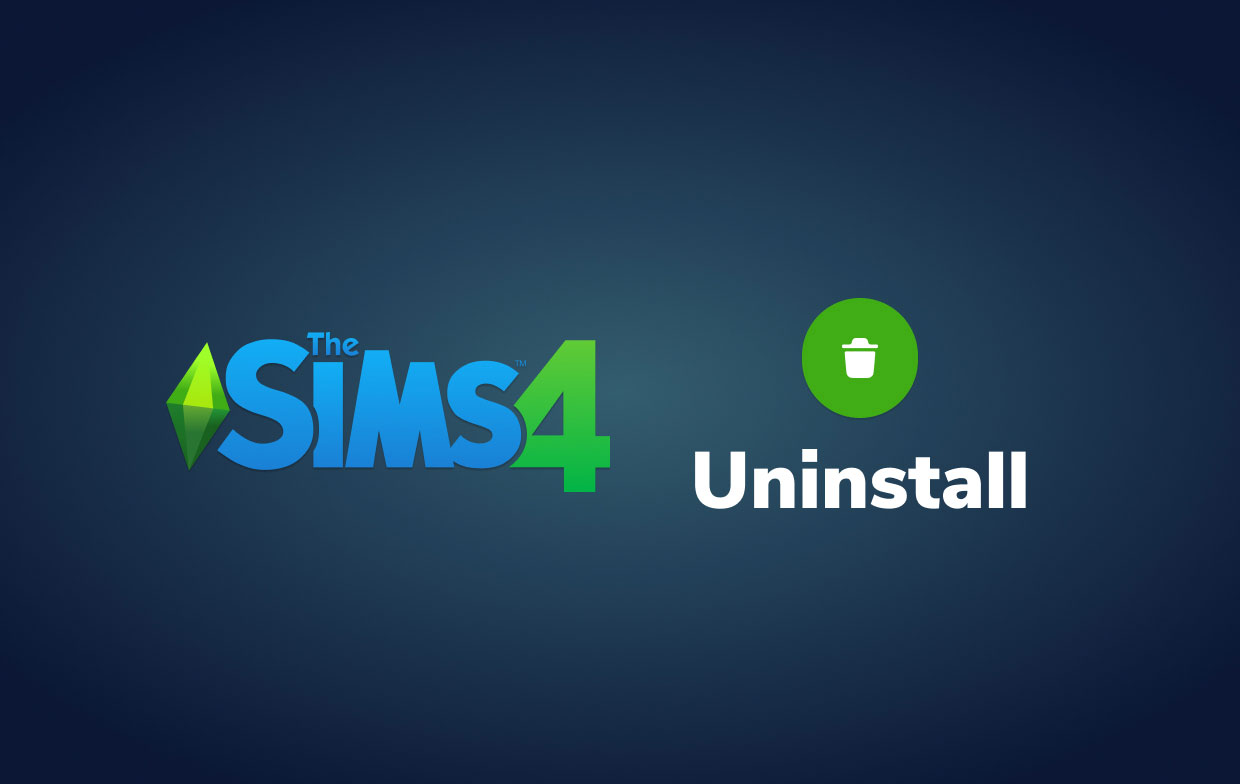
الجزء 2. كيفية إلغاء تثبيت The Sims 4 تمامًا على جهاز Mac؟
كيف يمكنك إلغاء تثبيت لعبة Sims 4 على جهاز Mac بشكل كامل؟ هناك طريقة سريعة وآمنة تتمثل في استخدام أداة إلغاء تثبيت مخصصة -- PowerMyMac، وهو محسِّن تم تطويره بواسطة iMyMac. يمكنك استخدام وحدة إلغاء تثبيت التطبيقات لإلغاء تثبيت التطبيقات والألعاب دون ترك أي بقايا على جهاز Mac الخاص بك.
تحتوي أداة التحسين هذه أيضًا على الكثير من الميزات بما في ذلك الأدوات الصغيرة لـ البحث عن البيانات غير المرغوب فيها وحذفها. بالإضافة إلى ذلك ، لديها برنامج لمساعدتك البحث عن الملفات المكررة لتجنب انسداد المساحة في جهاز الكمبيوتر الخاص بك.
إليك كيفية القيام بذلك قم بإلغاء تثبيت Sims 4 على Mac تمامًا باستخدام PowerMyMac:
- قم بتنزيل PowerMyMac وتشغيله وتثبيته على جهاز الكمبيوتر الخاص بك وانقر فوق إلغاء تثبيت التطبيق تم العثور على وحدة على اللوحة اليسرى.
- الآن ، انقر فوق الزر المسمى SCAN. ستعثر الأداة على جميع التطبيقات والألعاب المثبتة على جهاز كمبيوتر Mac الخاص بك.
- حدد لعبة The Sims 4. تأكد من تحديد جميع البيانات والملفات والمجلدات الخاصة بها وما إلى ذلك.
- ثم ، انقر فوق كلين زر لبدء عملية الإزالة.
- انتظر حتى تكتمل عملية إزالة التثبيت بالكامل. سيعطيك PowerMyMac إشعارًا.
- بمجرد إظهار ذلك ، أغلق أداة PowerMyMac. يمكنك أيضًا إعادة تشغيل جهاز الكمبيوتر الخاص بك إذا كنت ترغب في ذلك ، خاصة إذا كانت الإعدادات الجديدة سارية المفعول.

إنها أداة شاملة يمكن استخدامها في تنظيف وتحسين جهاز Mac الخاص بك. بنقرات بسيطة ، يمكنه تحرير مساحة تخزين Mac الخاصة بنا ، وحماية الخصوصية ، و تسريع أداء Mac.
الجزء 3. كيفية إلغاء تثبيت Sims 4 على جهاز Mac يدويًا؟
لذا، إذا كنت تريد استخدام الطريقة اليدوية لإلغاء تثبيت التطبيقات والألعاب، فيمكنك تعلمها هنا. المرحلة الأولى ستكون كيفية إلغاء تثبيت Sims 4 على جهاز Mac. بعد ذلك ، سوف نعلمك كيفية القيام بذلك حذف بقايا الطعام أو الملفات المرتبطة لتحرير مساحة أكبر داخل جهاز Mac الخاص بك. إذن ، هناك مرحلتان في إلغاء تثبيت هذه اللعبة على جهاز الكمبيوتر الخاص بك.
اقتراح: إذا كنت تريد النسخ الاحتياطي وإعادة تعيين لعبة Sims 4يمكنك الضغط على الرابط لمعرفة المزيد.
فيما يلي خطوات إزالة The Sims 4 يدويًا على جهاز كمبيوتر Mac الخاص بك.
- أولاً ، عليك الخروج من لعبة The Sims 4 والعمليات المرتبطة بها داخل جهاز الكمبيوتر الخاص بك. يمكنك التحقق مرة أخرى من ذلك على مراقب النشاط في Mac. الآن ، في القائمة العلوية ، اضغط على زر Go. بعد ذلك ، انقر على الخيار الذي يشير إلى الأدوات المساعدة ، ثم افتح مراقبة النشاط.
- قم بإنهاء كافة العمليات والبيانات المتعلقة بـ وسيمز 4.
- زر ال التطبيقات مجلد داخل جهاز Mac الخاص بك. ابحث عن تطبيق The Sims 4 وانقله نحو سلة المهملات. بعد ذلك ، قم بتفريغ سلة المهملات.
- [اختياري] - يمكنك أيضًا محاولة تحديد موقع تطبيق إلغاء التثبيت. للقيام بذلك ، تحقق من المجلد حيث تم تثبيت اللعبة. يمكنك أيضا تحديد موقع برنامج إلغاء التثبيت من الموقع الرسمي للعبة على الإنترنت. استخدم برنامج إلغاء التثبيت هذا للتنفيذ كيفية إلغاء تثبيت Sims 4 على جهاز Mac.
(نصيحة: عادةً ما يستغرق الحذف اليدوي للبرامج والملفات المرتبطة بها وقتًا طويلاً وقد لا يتم إلغاء تثبيتها بنجاح ، وقد يتسبب في حدوث مشكلات في نظام Mac إذا حذفت ملفات مهمة عن طريق الخطأ. لذلك ، من الأفضل استخدام برنامج تنظيف احترافي وقوي لنظام Mac مثل PowerMyMac لإلغاء تثبيته بشكل كامل وآمن.)
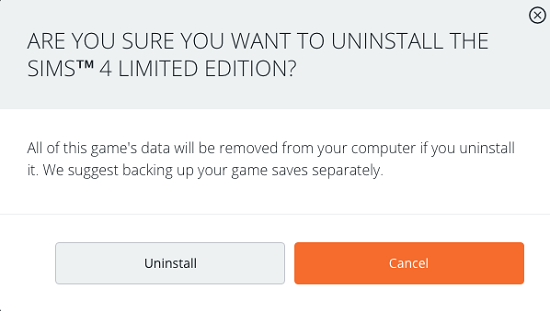
الآن ، بعد معرفة كيفية إلغاء تثبيت Sims 4 على Mac ، فإن الخطوة التالية هي حدد موقع الملفات المرتبطة على حاسوبك. للقيام بذلك ، يجب عليك تشغيل مجلد المكتبة الرئيسي. ضمن مجلد المكتبة الرئيسي هذا ، قم بزيارة بعض المجلدات الفرعية وملفات احذف البيانات المتبقية من لعبة The Sims 4:
- انقر فوق قائمة Go في الجزء العلوي من جهاز كمبيوتر Mac.
- انقر فوق الخيار GO TO FOLDER.
- في النافذة المعروضة ، قم بزيارة مجلد المكتبة عن طريق الكتابة ~ / المكتبة ثم الضغط على زر GO.
- ثم ، داخل مجلد المكتبة الرئيسي هذا ، قم بزيارة المجلدات الفرعية أدناه:
-
Library/Logs/ Library/Preferences/Library/Caches/Library/Application Support/
- ضمن هذه المجلدات الفرعية، حدد موقع جميع الملفات والمجلدات ذات الصلة بلعبة The Sims 4. تأكد من عدم حذف ملفات النظام المهمة.
- احذف كل البيانات المرتبطة بلعبة The Sims 4، ثم قم بإفراغ سلة المهملات على جهاز Mac. أعد تشغيل جهاز الكمبيوتر الذي يعمل بنظام Mac.
وفي الختام
هنا ، ناقشنا كيفية إلغاء تثبيت لعبة Sims 4 على جهاز Mac. أولاً، تحدثنا عن أسهل طريقة يمكنك تنفيذها عبر PowerMyMac. وبالتالي، لا يُنصح باستخدام الطريقة اليدوية لإلغاء تثبيت التطبيقات.
وبالتالي، يجب عليك الاستيلاء عليها وتثبيتها iMyMac PowerMyMac من أجل حذف التطبيقات من جهاز الكمبيوتر الخاص بك دون مشاكل. بالإضافة إلى ذلك ، يمكنك استخدامه ل تحسين جهاز الكمبيوتر الخاص بك وجعله يعمل بشكل أسرع. احصل على أداة PowerMyMac اليوم واجعل كمبيوتر macOS يعمل على النحو الأمثل!



